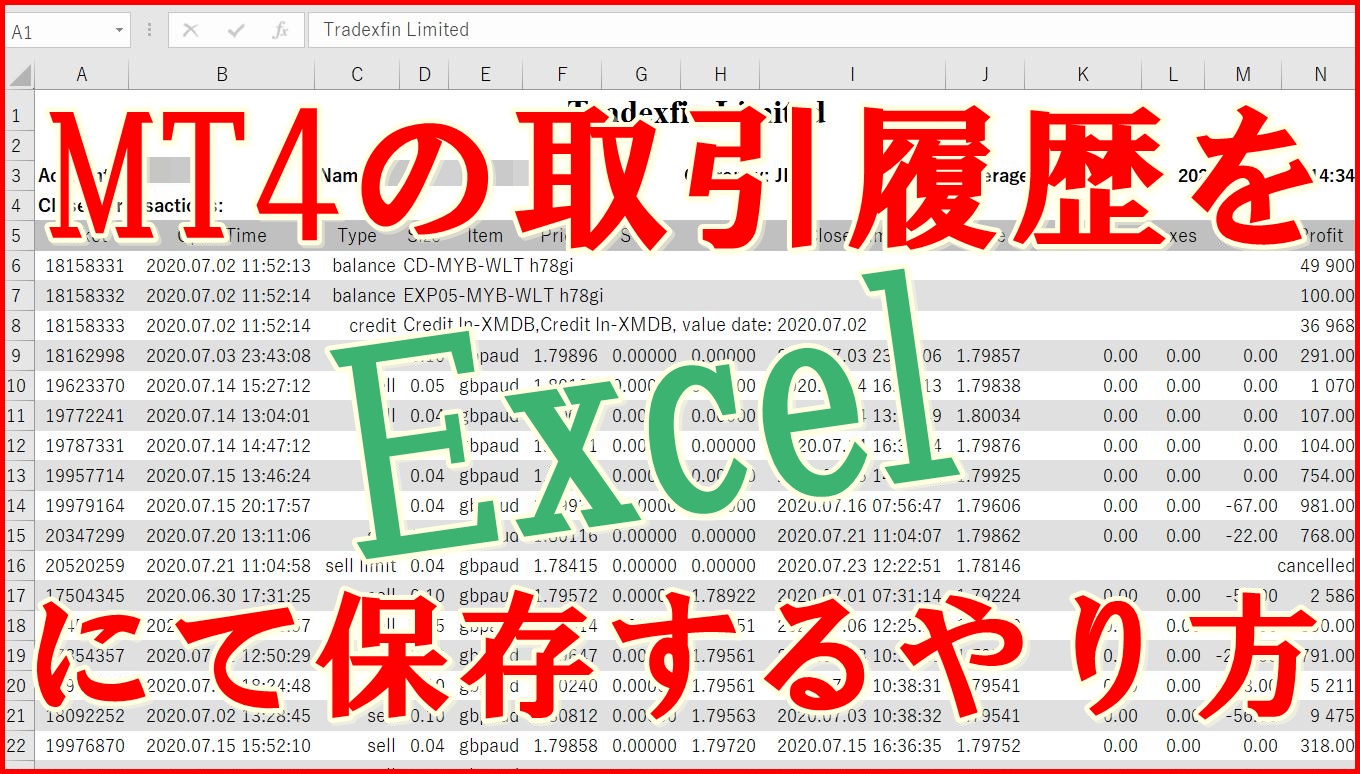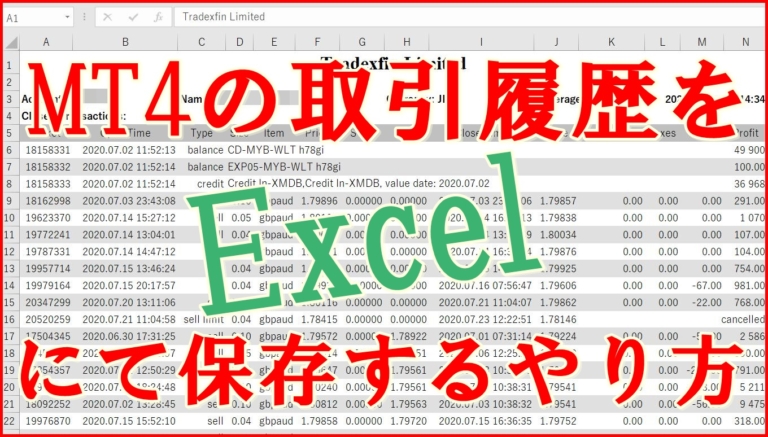このページではMT4の取引履歴をExcelで保存するやり方について解説しています。
かなり便利なのでExcelでの保存方法が分からない方は参考にしてみてください。
MT4の取引履歴をExcelで保存する解説動画はこちら
MT4の取引履歴をExcelで保存するメリット
MT4の膨大な履歴をExcelで保存することによってボクが一番重宝しているのは数式を入力して計算が出来るところです。
FXの共通単位と言っても過言ではないこのpipsでの数値が実はMT4の取引履歴には掲載されていないんですよね。
SNSなどでは結構大きな金額を稼いで「今日の取引結果です!」といった感じで報告している方を良く見かけますが、大事なのは、どれくらい利益が出たのか?
よりも、その取引の獲得pipsがどれくらいだったのか? です。
もちろんFXでは稼ぐために皆さんやっているので、利益を意識するのは当然ですので利益報告をしている方を否定しているわけではないです。
ただ人によって軍資金の金額は様々なので利益に対しての差は必ず出てきます。
ですが、獲得pipsで把握することで自分が相場から一体どれくらいの値幅を抜いているのかが分かればこれはFXトレーダー全員が共通して認識できる「単位」となるので、獲得pipsを意識していくことは凄く大切なことになります。
MT4の取引履歴をExcelで保存する手順
ではここから実際にMT4の取引履歴をExcelで保存する手順について解説していきます。
先ずはMT4を開いてターミナルの下の項目にある「口座履歴」を選択して履歴データ上で右クリックを押してください。

タブが出てきたら、先ずは抜き取りたいデータの期間を選択しましょう。
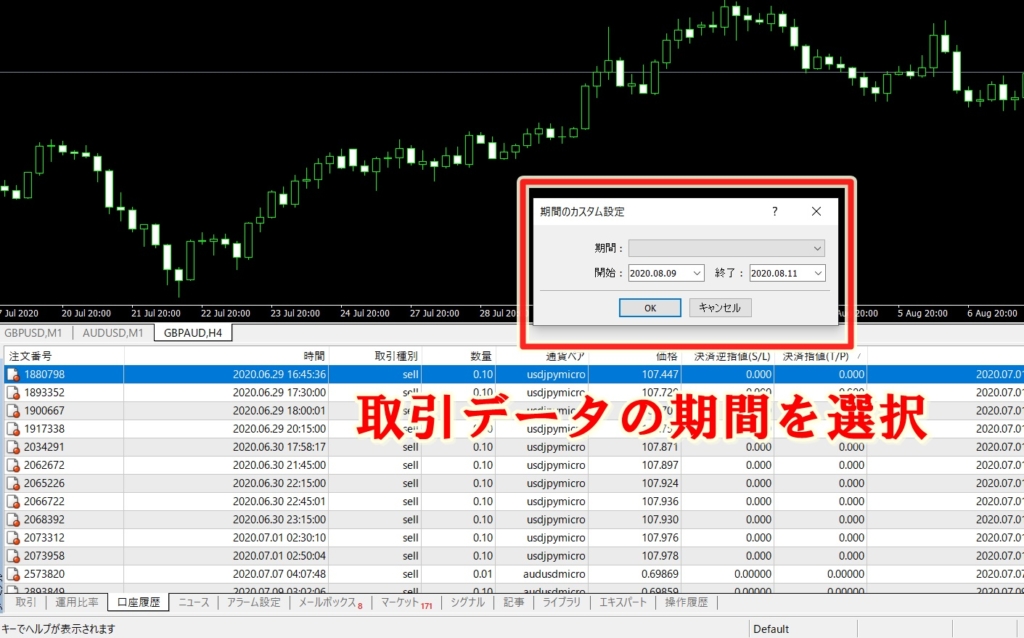
データが反映されてたらもう一度データ上で右クリックを押して今度は「レポートの保存」を選択します。

すると保存先の指定とファイル名を入力するタブが開きますのでここでファイル名の末尾にアルファベットの小文字で
と入力して保存をします。
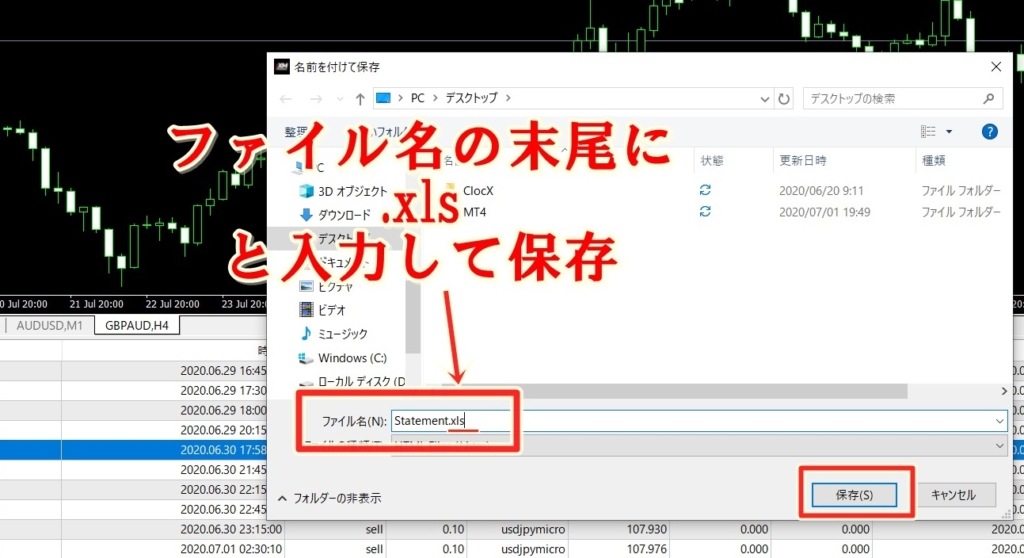
保存を押したらすぐにExcelにてデータが開きますのでこれをご自身の分かるところへ保存したら完了です。
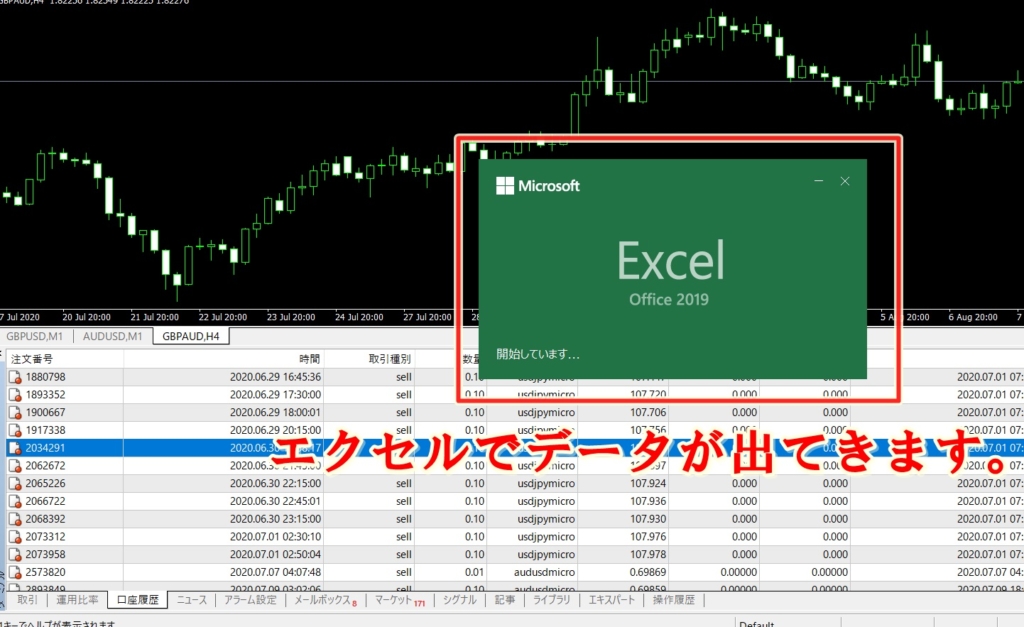
結構簡単ですよね。
分かってしまえばなんてことないと思いますが、もし知らないという方がいらっしゃいましたら是非参考にしてもらえたらと思います。
この記事が誰かの役に立てば幸いです。ではでは~
HAYATOの独り言
 HAYATO
HAYATOお盆休みも後半戦ですね!
仕事って長く感じるのに休みってなんでこんなに短く感じるんでしょうかね?笑
まだまだ残暑が残る暑い日が続きますが夏バテしないように皆さん気を付けてくださいね。